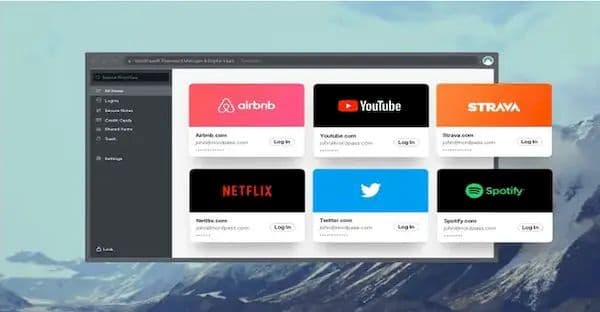Se você quer se lembrar de suas senhas sem complicações, conheça e veja como instalar o gerenciador de senhas NordPass no Linux via AppImage.
O NordPass é um gerenciador de senhas que existe para permitir que os usuários se lembrem de todas as suas complexas credenciais de login, preencham automaticamente formulários on-line e gerem senhas fortes.
Ele oferece uma conta gratuita, sem necessidade de cartão de crédito e a capacidade de armazenar dados em vários dispositivos.
Você deve ter adivinhado pelo nome que o NordPass é desenvolvido, mantido e comercializado pela mesma empresa por trás de uma de nossas VPNs recomendadas para qualquer plataforma, o NordVPN.
Não é necessário mencionar que o NordPass emprega métodos confiáveis de criptografia para manter os dados do usuário privados e seguros.
Esses são os Recursos no NordPass:
- Gerenciador de senhas Freemium para Windows, Linux, macOS, iOS, Android.
- Salvamento automático e preenchimento automático de senhas.
- Gere senhas fortes.
- Digitalização OCR.
- Autorização biométrica.
- Compartilhamento de senha (requer plano Premium).
- Plugins para Chrome, Firefox, Edge, Opera e Safari.
- Compartilhamento de senha na versão Premium.
- A instalação requer uma conta NordPass.
O NordPass apresenta uma interface de usuário direta com atalhos para logins, notas seguras, cartões de crédito, itens compartilhados e lixeira no menu de navegação esquerdo.
No painel de configurações, você tem a opção de editar opções gerais, importar/exportar dados de aplicativos de terceiros, gerenciar URLs, conectar extensões de navegador e editar opções avançadas.
Como instalar o gerenciador de senhas NordPass no Linux via arquivo AppImage
Para instalar o gerenciador de senhas NordPass no Linux via arquivo AppImage, você deve fazer o seguinte:
Passo 1. Abra um terminal;
Passo 2. Confira se o seu sistema é de 32 bits ou 64 bits, para isso, use o seguinte comando no terminal:
uname -mPasso 3. Se seu sistema é de 64 bits, use o comando abaixo para baixar o programa. Se o link estiver desatualizado, acesse essa página, baixe a última versão e salve-o com o nome nordvpn.appimage:
wget https://github.com/martijnmichel/nordvpn-linux/releases/download/v0.6.0/NordVPN.for.Linux-0.6.0.AppImage -O nordvpn.appimagePasso 5. Dê permissão de execução para o arquivo baixado;
chmod a+x nordvpn.appimagePasso 6. Agora instale o programa com o comando;
sudo ./nordvpn.appimage --installPasso 7. Quando você inicia o arquivo pela primeira vez, será perguntado se deseja integrar o programa com o sistema. Clique em “Yes” (Sim) se quiser integrá-lo ou clique em “No” (Não), se não quiser. Se você escolher Sim, o iniciador do programa será adicionado ao menu de aplicativos e ícones de instalação. Se você escolher “No”, sempre terá que iniciá-lo clicando duas vezes no arquivo AppImage.
Pronto! Agora, você pode iniciar o programa no menu Aplicativos/Dash/Atividades ou qualquer outro lançador de aplicativos da sua distro, ou digite nordvpn ou em um terminal, seguido da tecla TAB.
Integrando os aplicativos AppImage no sistema
Se você quiser integrar melhor esse programa no seu sistema, instale o AppImageLauncher, usando esse tutorial:
Como instalar o integrador AppImageLauncher no Linux
Veja também
Você também pode instalar o programa usando esse outro tutorial:
Como instalar o gerenciador de senhas NordPass no Linux via Snap
Como instalar o gerenciador de senhas NordPass no Linux via Flatpak